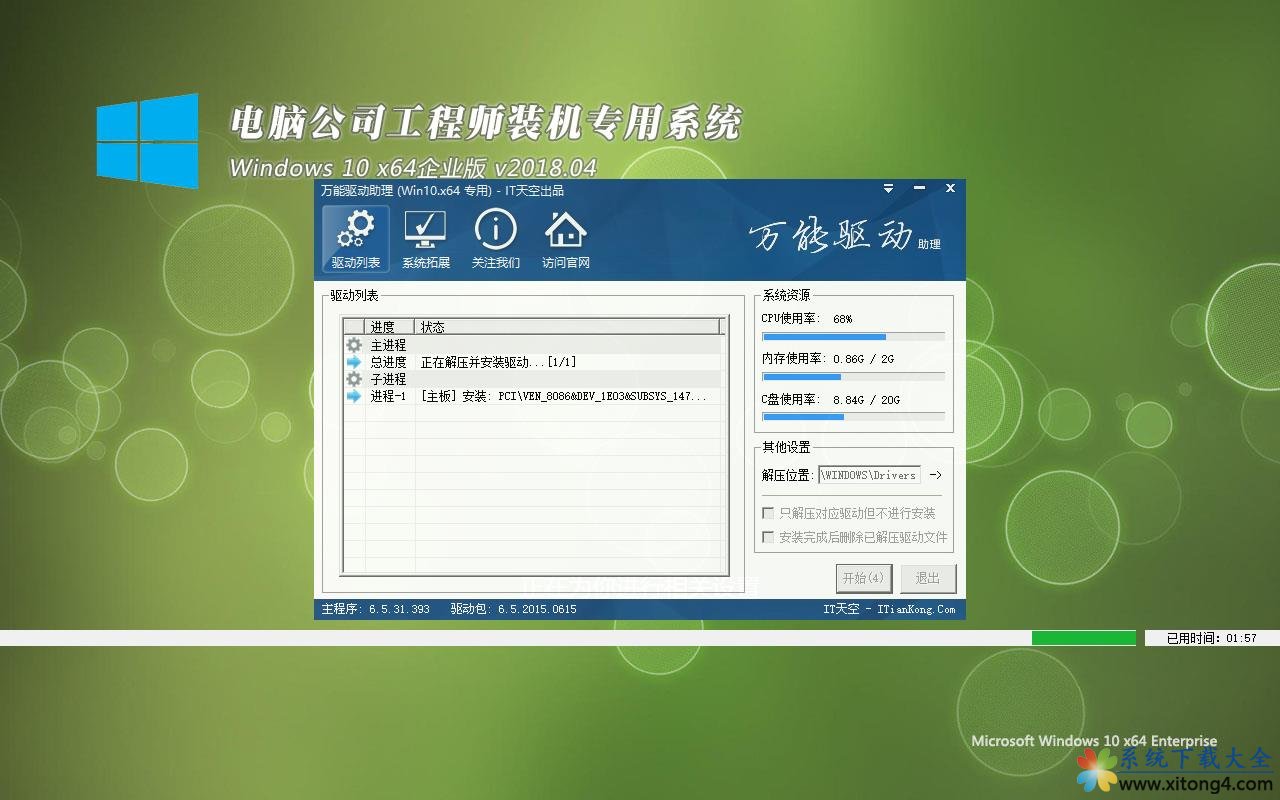Hp laserjet1010打印机怎么连接电脑使用?
打印机是常用的办公设备,惠普有一款老式激光打印机,如果使用的是win7系统,那么该怎么连接呢?现在给大家演示一下。
- 软件名称:
- HP(惠普)LaserJet 1010激光打印机驱动程序 v5.60.1604.0 中文安装最新版
- 软件大小:
- 889KB
- 更新时间:
- 2013-04-23
1、本文以连接hp的一款老式打印机:laserjet1010为例。由于其官网没有提供win7系统使用的驱动程序,所以我们以下的安装要稍微复杂一些。
2、此打印机端口是usb的,首次插入电脑,电脑会自动安装相应的驱动程序,但是有些驱动程序不能安装成功,如图:
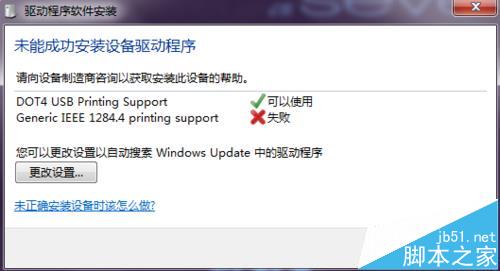
3、接着鼠标右键”我的电脑“--”管理“,选择”设备管理器“,如图:
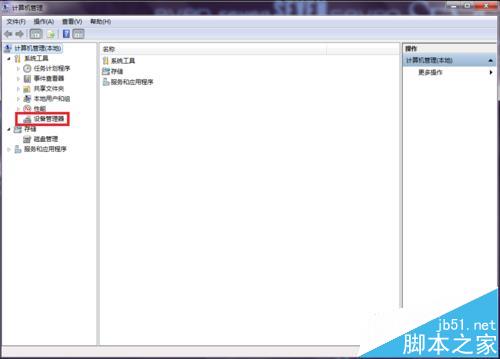
4、在右侧显示的界面中,找到红色框标识的条目,如图:
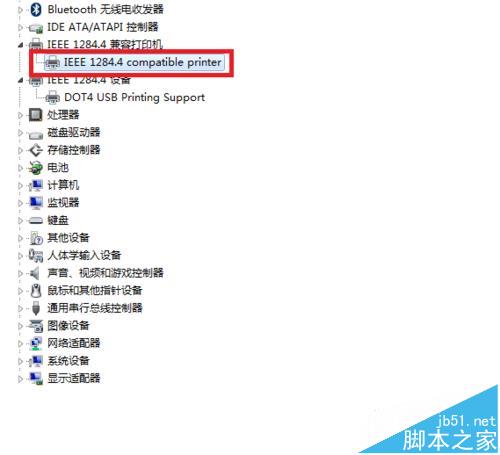
5、鼠标右键属性,找到"驱动程序"--”更新驱动程序“:
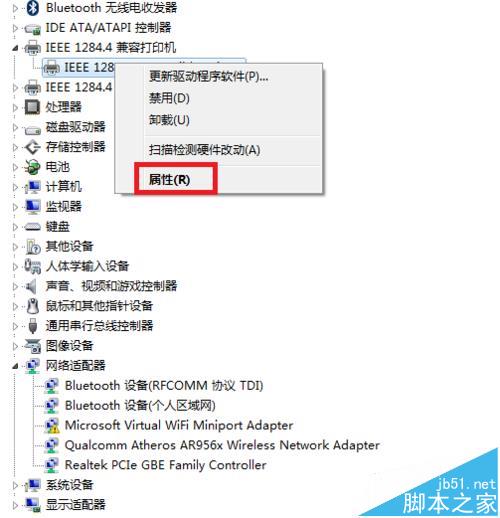
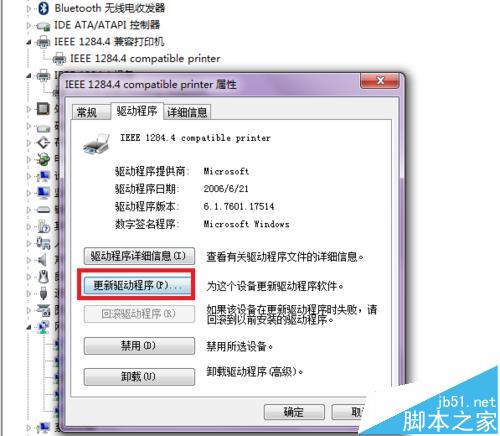
6、跳入的界面,点击红色框标记,进入下一步:
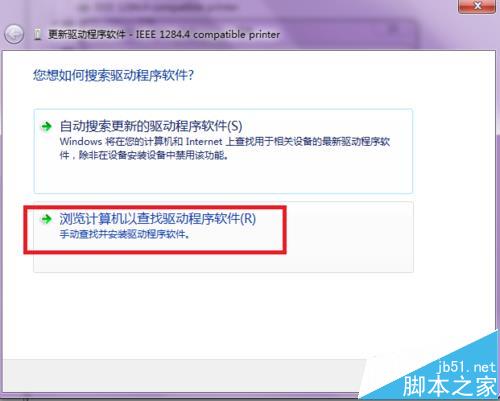
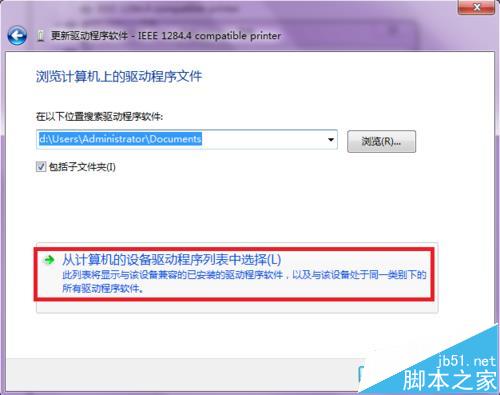
7、在此界面中查看出现的内容是否是红色框标记的,再点击“下一步”:
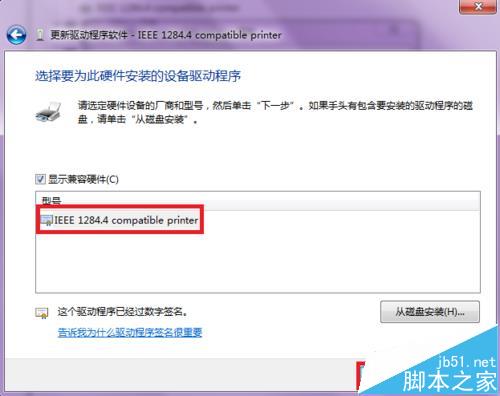
8、稍等片刻,会看到“兼容打印机驱动”已经安装成功,如图:
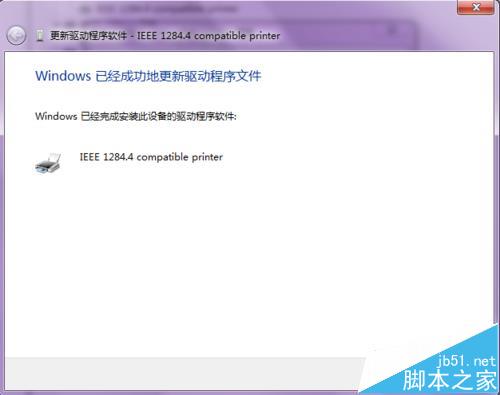
9、接着按下windows键,出现的开始菜单,选择”设备和打印机“,接着出现了下面的界面,我们选择”添加打印机“:
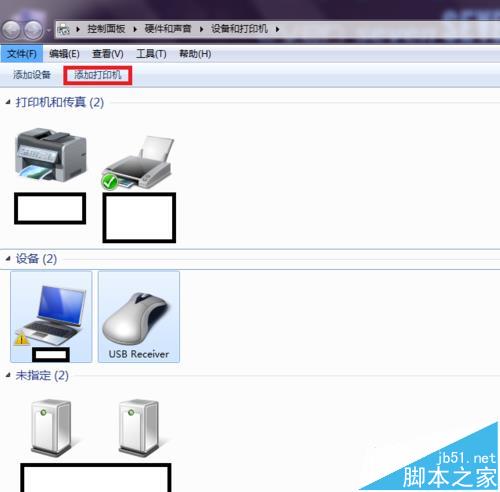
10、添加本地打印机:
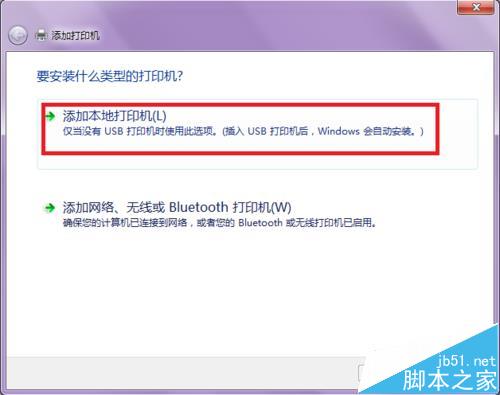
11、设置端口:
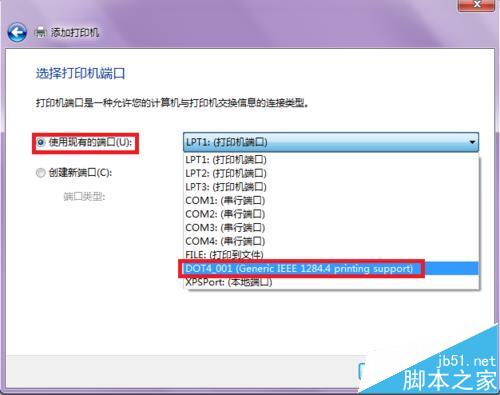
12、此步,如果厂商中没有出现hp,那么需要先点击“windows update”,等待一会儿,就会出现相应厂商。
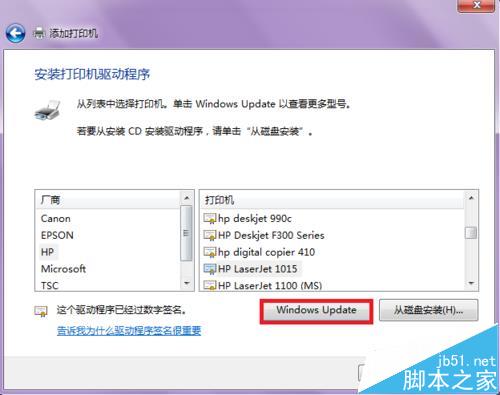
13、由于hp LaserJet 1010不支持win7(同时这个版本也没有显示出来),所以在此我们选择“hp LaserJet 1015”,如红色框标记所示,然后点击“下一步”。
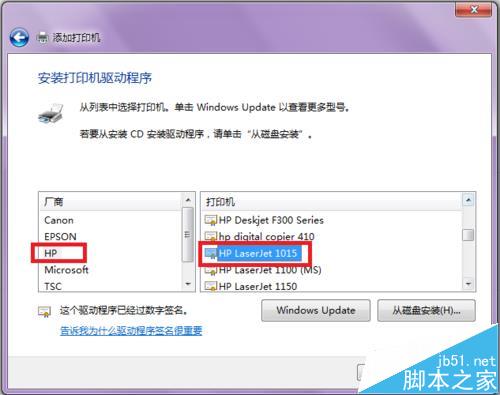
14、以上步骤操作完成之后,在新弹出的界面中可以选择“打印测试页”,本人测试可以打印成功!返回“设备和打印机”界面,看到“hp LaserJet ”的图标已经出现(虽然版本是1015,但不影响使用)。如图:
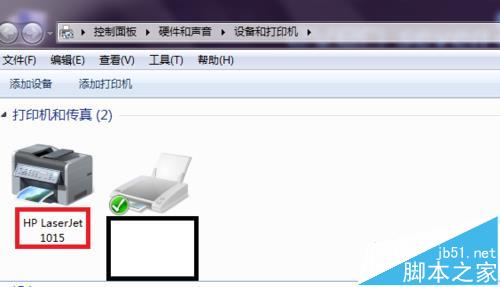
注意事项:
如果在“添加打印机”时,提示没法添加,那么进入服务,查看“print spooler” 是否开启。
推荐系统
电脑公司Ghost Win7 Sp1 装机万能版2022年5月(32位) 提供下载
语言:中文版系统大小:3.13GB系统类型:新萝卜家园 Ghost Win7 x64 SP1 极速版2022年4月(64位) 高速下载
语言:中文版系统大小:3.91GB系统类型:新萝卜家园 GhostWin7 SP1 电脑城极速稳定版2022年4月(32位) ISO镜像高速下载
语言:中文版系统大小:3.13GB系统类型:新萝卜家园 GhostWin7 SP1 电脑城极速稳定版2022年5月(32位) ISO镜像高速下载
语言:中文版系统大小:3.13GB系统类型:电脑公司Ghost Win7 x64 Sp1装机万能版2022年5月(64位) ISO镜像免费下载
语言:中文版系统大小:3.91GB系统类型:笔记本&台式机专用系统 GhostWin7 32位旗舰版2022年5月(32位) ISO镜像免费下载
语言:中文版系统大小:3.13GB系统类型:番茄花园GhostWin7 SP1电脑城极速装机版2022年5月(32位) 最新高速下载
语言:中文版系统大小:3.13GB系统类型:深度技术Ghost Win7 Sp1 电脑城万能装机版2022年5月(32位) ISO高速下载
语言:中文版系统大小:3.13GB系统类型:
相关文章
- 纤薄机身也有双风扇 机械革命S1星空灰版详细图文评测
- 硬盘彻底销毁法的三种方法介绍
- OPPO耳机怎么样?OPPOHA-2头戴耳机测评
- 笔记本的睡眠和休眠区别是什么?如何使用
- 2017年商务本哪个值得买?2017新款惠普战66/戴尔燃7000等商务本深度评测
- 华为watch gt 2如何解绑支付宝?华为watch gt 2解绑支付宝的方法介绍
- 2014苹果iPad发布会直播今晚凌晨一点开启 新品四大悬念吊足胃口
- 酷睿i7-10750H和锐龙9 4900H哪款好 酷睿i7-10750H和锐龙9 4900H区别对比
- 联想小新air14酷睿版对比air14plus锐龙版哪个好
- 命令行将U盘文件系统转换成ntfs(支持拷贝超过4G的文件)
- 小米手环4怎么改表盘? 小米手环4表盘图像的更换方法
- HP CP5225打印机纸盘1卡纸该怎么清除?
- 天玑900对比天玑1100哪个值得买
- 惠普原装硒鼓怎么正确安装?
热门系统
热门文章
常用系统
- 1新萝卜家园电脑城专用系统Windows10 x86企业版 2018年4月(32位) ISO镜像快速下载
- 2电脑公司 装机专用系统Windows10 x86喜迎国庆 企业版 版本1903 2021年10月(32位) ISO镜像快速下载
- 3电脑公司 装机专用系统Windows10 x86企业版2021年3月(32位) ISO镜像快速下载
- 4番茄花园Ghost Win8.1 x64 办公纯净版2022年7月(激活版) ISO镜像高速下载
- 5新雨林木风 Windows10 x86 企业装机版2020年10月(32位) ISO镜像高速下载
- 6番茄花园 Windows 10 极速企业版 2019年10月(32位) ISO镜像快速下载
- 7深度技术 Windows 10 x64 企业版 电脑城装机版 版本1903 2022年4月(64位) 高速下载
- 8雨林木风 Windows10 x64 企业装机版 版本1903 2021年9月(64位) ISO镜像高速下载
- 9深度技术 Windows 10 x64 企业版 电脑城装机版2019年8月(64位) 高速下载